Enostaven in hiter vodnik za root dostop do Androida

Po rootanju telefona Android imate poln dostop do sistema in lahko zaženete številne vrste aplikacij, ki zahtevajo root dostop.
Če ste tip osebe, ki ima radi vse svoje aplikacije v temnem načinu, boste veseli, da lahko enako storite z Gmailom. Temni način je odlična možnost, če ne želite občasno zamenjati ozadja. Ne boste izgubljali časa z odločanjem o ozadju, ki bi ga radi gledali naslednjih nekaj tednov.
Kako preklopiti na temni način v Gmailu za splet in Android
Ker Gmaila ne uporabljate vedno v računalniku in obratno, lahko tukaj omogočite temni način v napravah z načinom. Če boste do Gmaila dostopali iz računalnika, se prijavite v račun Gmail, kjer želite uporabiti to spremembo. Ko vstopite, kliknite zobnik zgoraj desno in pojdite na Ogled vseh nastavitev.
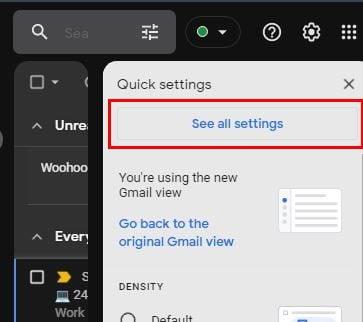
Ali pa, če želite, lahko vsi kliknete na možnost Prikaži vse teme na dnu. Ko ste v nastavitvah, se pomaknite malo navzdol in naleteli boste na enobarvne teme. Druga možnost bo črna tema.
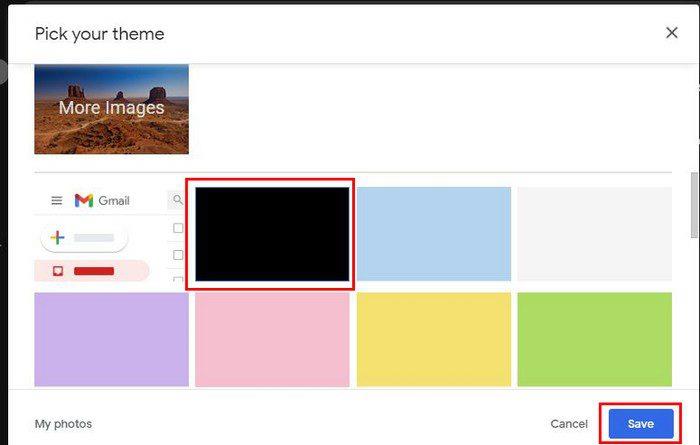
Ko izberete črno barvo , kliknite modri gumb Shrani, da jo uporabite. To je to! Zdaj se bo vaš Gmail ujemal z vsemi drugimi aplikacijami, ki jih že imate v temnem načinu.
Android
Zdaj je čas, da dodate temni način v Gmail v svoji napravi Android. Ko odprete aplikacijo, se dotaknite menija s tremi črtami in pojdite na Nastavitve > Splošne nastavitve. Dotaknite se možnosti Tema na vrhu in med navedenimi možnostmi izberite Temno temo.
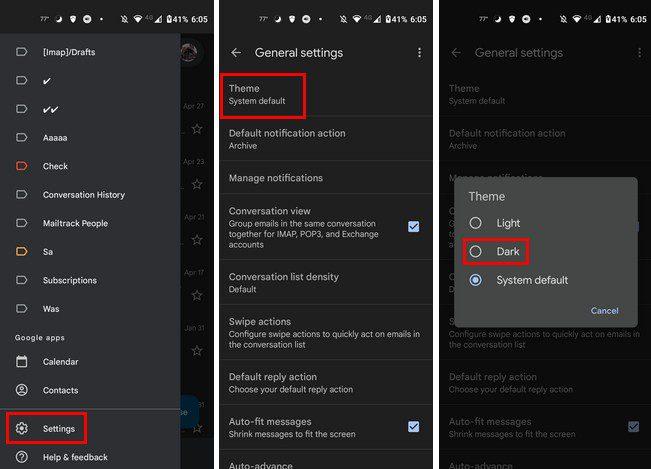
Če se kdaj naveličate temnega načina, lahko sledite istim korakom, da preklopite nazaj na svetel način. Toda temni način ima svoje prednosti, saj je boljši za nastavitve pri šibki svetlobi. Če ponoči ne morete spati, vam bo temni način pomagal, da bo svetloba prižgana, da ne boste zbudili nikogar drugega.
V vaše oči bo tudi manj modre svetlobe. Ta modra svetloba je odgovorna za to, da ponoči ne morete spati. Če torej ne morete spati, ker vas nekaj skrbi, vam modra luč ne bo pomagala zaspati nazaj. Prav tako bo vaša naprava Android porabila manj energije, kar pomeni, da bo baterija zdržala dlje. Seveda lahko v temnem načinu nekaj besedila postane temno za branje, vendar boste ta most preskočili, ko boste prišli do njega.
Zaključek
Temni način je funkcija, ki bi jo morala nuditi vsaka aplikacija. Gmail je ena od teh aplikacij, zakaj torej ne bi izkoristili te možnosti, saj pomaga na več načinov. Ali preklapljate med temnim in svetlim načinom? Sporočite mi v spodnjih komentarjih in ne pozabite deliti članka na družbenih medijih.
Po rootanju telefona Android imate poln dostop do sistema in lahko zaženete številne vrste aplikacij, ki zahtevajo root dostop.
Gumbi na vašem telefonu Android niso namenjeni le prilagajanju glasnosti ali prebujanju zaslona. Z nekaj preprostimi nastavitvami lahko postanejo bližnjice za hitro fotografiranje, preskakovanje skladb, zagon aplikacij ali celo aktiviranje funkcij za nujne primere.
Če ste prenosnik pozabili v službi in morate šefu poslati nujno poročilo, kaj storiti? Uporabite pametni telefon. Še bolj sofisticirano pa je, da telefon spremenite v računalnik za lažje opravljanje več nalog hkrati.
Android 16 ima pripomočke za zaklenjen zaslon, s katerimi lahko po želji spremenite zaklenjen zaslon, zaradi česar je zaklenjen zaslon veliko bolj uporaben.
Način slike v sliki v sistemu Android vam bo pomagal skrčiti videoposnetek in si ga ogledati v načinu slike v sliki, pri čemer boste videoposnetek gledali v drugem vmesniku, da boste lahko počeli druge stvari.
Urejanje videoposnetkov v sistemu Android bo postalo enostavno zahvaljujoč najboljšim aplikacijam in programski opremi za urejanje videoposnetkov, ki jih navajamo v tem članku. Poskrbite, da boste imeli čudovite, čarobne in elegantne fotografije, ki jih boste lahko delili s prijatelji na Facebooku ali Instagramu.
Android Debug Bridge (ADB) je zmogljivo in vsestransko orodje, ki vam omogoča številne stvari, kot so iskanje dnevnikov, namestitev in odstranitev aplikacij, prenos datotek, root in flash ROM-e po meri ter ustvarjanje varnostnih kopij naprav.
Z aplikacijami s samodejnim klikom. Med igranjem iger, uporabo aplikacij ali opravil, ki so na voljo v napravi, vam ne bo treba storiti veliko.
Čeprav ni čarobne rešitve, lahko majhne spremembe v načinu polnjenja, uporabe in shranjevanja naprave močno vplivajo na upočasnitev obrabe baterije.
Telefon, ki ga mnogi trenutno obožujejo, je OnePlus 13, saj poleg vrhunske strojne opreme premore tudi funkcijo, ki obstaja že desetletja: infrardeči senzor (IR Blaster).







